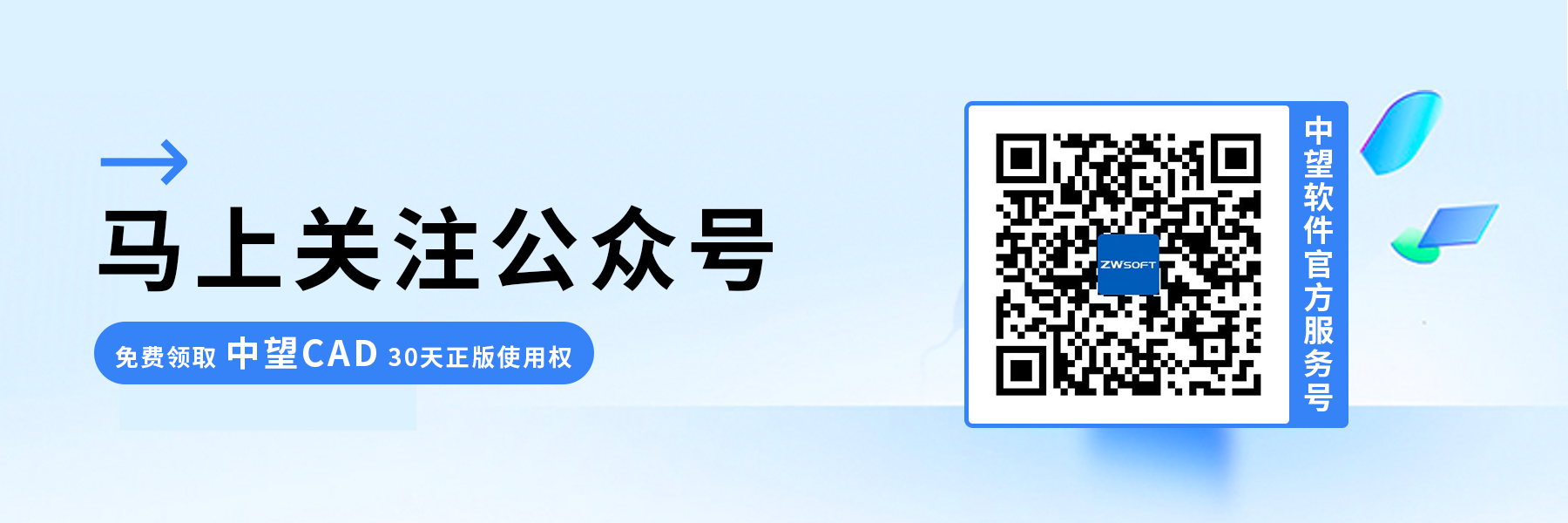CAD如何快速插入图片并保持在分享时不丢失?
CAD如何快速插入图片并保持在分享时不丢失?
问题描述:
在CAD中插入图片作为参考时,通常使用光栅图像或OLE对象。然而,这两种方式都有路径,一旦源文件被删除或图纸被发送给他人后,就无法再次显示。那么,有没有一种快速插入图片又不会丢失的方法呢?当然有,本文将为大家详细介绍操作步骤,一起来学习吧。
步骤如下:
1.我们可以使用电脑里的截图工具、QQ、微信、企业微信等软件先截取所需的图片;
2.然后在ZWCAD中直接按【CTRL+V】粘贴。这样粘贴进来的对象也是OLE对象,但是不会有路径,如下图所示。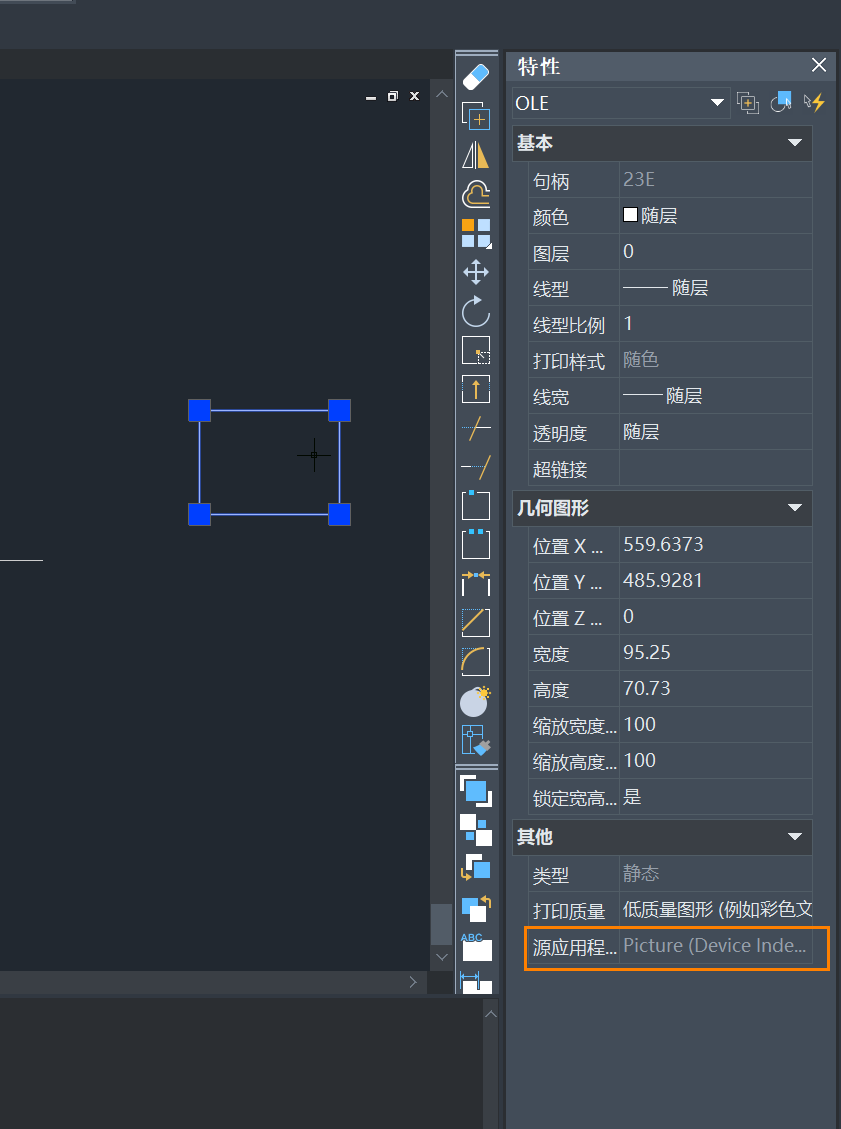
3.将图纸保存后,即可发送给其他电脑,对方打开图纸时也能正常显示图片,不会出现路径丢失的情况。
4.此外,还有一些其他方法可以实现插入图片并保持不丢失路径。例如,在CAD中使用“Insert”命令插入图片时,可以勾选“Link”选项,将图片链接到原始文件,从而保留路径信息。但是有一点需要注意,这种方式可能会导致图纸文件变得较大,且需要保证原始文件不会被删除或移动。
以上就是本篇文章的全部内容了,希望对您有所帮助,更多CAD小知识欢迎关注银河娱乐CAD官网。
推荐阅读:国产CAD
推荐阅读:CAD价格